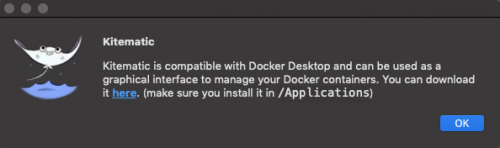Kitematicとは
KitematicはDockerをGUIで操作するためのツールです。 Docker Toolboxの中に含まれています。 公式サイト
GUIとは
GUIとはマウスや指などを用いて操作のできるグラフィカルな画面のことを指します。 コマンドを入力して行うやり取りとりであるCUIに比べ直感的な操作が可能です。
Kitematicで出来ること
コンテナの起動や環境変数の設定をGUIで行える 複数のコンテナを起動したいときの管理を一目瞭然にしたり、 間違いやすい設定も画面上を見ながら設定することが出来ます。
DockerHubから他の人が作成したコンテナのインストール 自分でコマンドを入力し環境開発することをせずとも、他の人の作ったコンテナを簡単に試すことが出来ます。
Kitematicのインストール方法
Docker for macのアイコンをクリックして、kitematicを選択します。
下のようなポップアップが出てくるので、hereをクリックするとインストールが始まります。

ダウンロードしたKitematicを選択して実行します。
Docker Hubのアカウントでログインするとこのようなホーム画面になります。

これでKitematicを使えるようになりました!
Docker ToolboxをインストールしてKitematicを使う方法
こちらからDocker toolboxをインストールします。
続けるをクリックしていきインストールを進めると下のような表示になります。 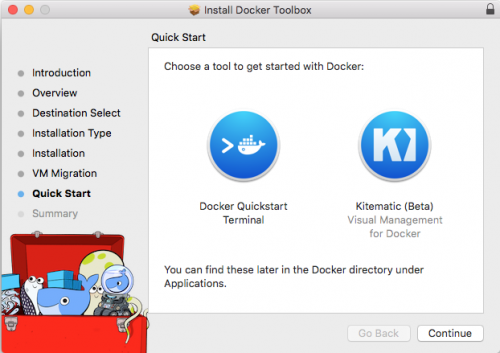
この画面の右のKitematic(Beta)をクリックするとホーム画面になります。 (左(Docker Quickstart Terminal)をクリックするとCUIの操作となります。)
Kitematicを使ってみよう
インストールしたKitematicを使ってみましょう
「hello-world-nginx」イメージを使ってコンテナを起動してみます。 「CRATE」を押すとイメージがダウンロードされます。 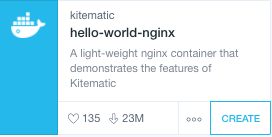
右の「VOLUMES」の/website_filesをクリックします。 ポップアップが出てくるので、「Enable Volumes」をクリックします。 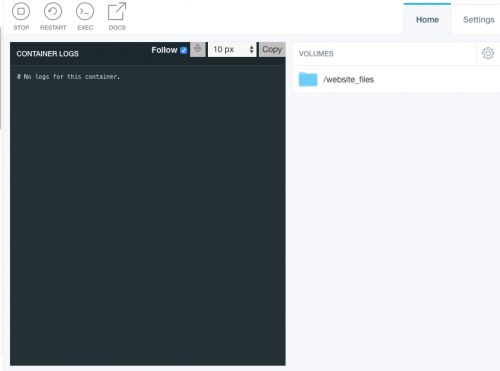
すると自動でフォルダとindex.htmlが作成されます。 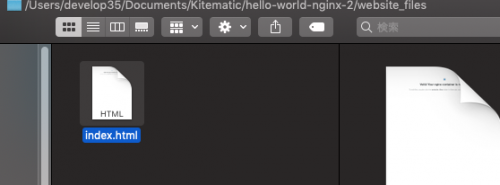
「Settings」の「Hostname/Ports」からポートを確認します。 そしてそのポートにアクセスすると、、、
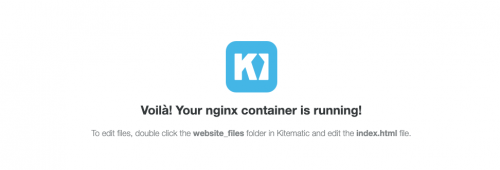
アクセスできました。
まとめ
Kitematicを使うとGUIで直感的に操作ができとても便利です。まだコマンドに慣れていないけれどDockerを実際に使って設定に慣れたい人にももちろん、Dockerを今までCUIで使ってきていたけど、管理が大変だと感じている人にもオススメです。